バイナンス(Binance)を利用していてスマホの機種変更を行う場合、口座が凍結状態にならないようにポイントを押さえておく必要があります。本記事では機種変更するときのバイナンスの注意点と操作の流れについてご案内していきます。

バイナンスを使っています。
スマホの機種変更をしたいけど注意点は?
失敗したくないから手順を把握したいな・・
このような疑問にお応えします。
バイナンス利用におけるスマホ機種変更時の注意点

バイナンスを利用中なら、スマホの機種変更時には注意が必要です。
機種変更する前に2段階認証の設定解除などを忘れると、以下のようなリスクが生じることがあります。
【仮想通貨の取り引きができない】
機種変更時に、2段階認証の解除を忘れると取引ができなくなります。
→ 新しいスマホで認証番号を得ることができずログインできないため、仮想通貨の購入・売却・送金等ができなくなります。
【取引までに時間がかかる】
機種変更する前に2段階認証の解除をしておらず、新しいスマホでログインできなくなったら、バイナンスに問い合わせをして解除してもらうこともできます。ただし、状況によっては対応してもらえるまでに時間がかかってしまうこともあります。
→ アカウント情報などをバイナンス側に提出する必要があり、面倒な作業が多いので手間がかかります。場合によっては数ヶ月という事例もあるようです。
取引のタイミングを逃して損失を被ることにつながります。
口座が一時凍結しないように、2段階認証の解除は忘れないようにしてください。
バイナンス機種変更時の操作手順
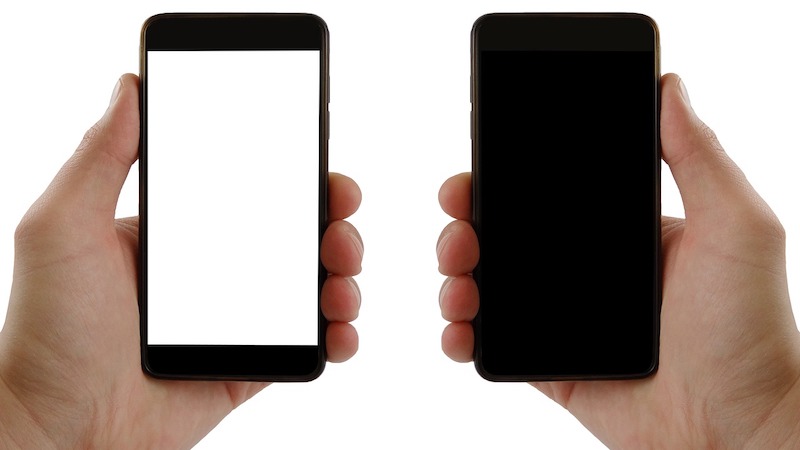
バイナンスを利用時に、自分のスマホを機種変更することは多々あるでしょう。前述した通り、機種変更するときには注意すべきポイントがあります。口座が凍結状態にならないように、機種変更前後の操作の流れを理解しておきましょう。
機種変更時の操作の流れ
①バイナンスのログインとパスワードの確認
②バイナンス2段階認証の一時停止
↓
機種変更
↓
③バイナンス2段階認証の再設定
順番に詳細を解説していきます。
・手順① バイナンスのログインとパスワードの確認(機種変更前)
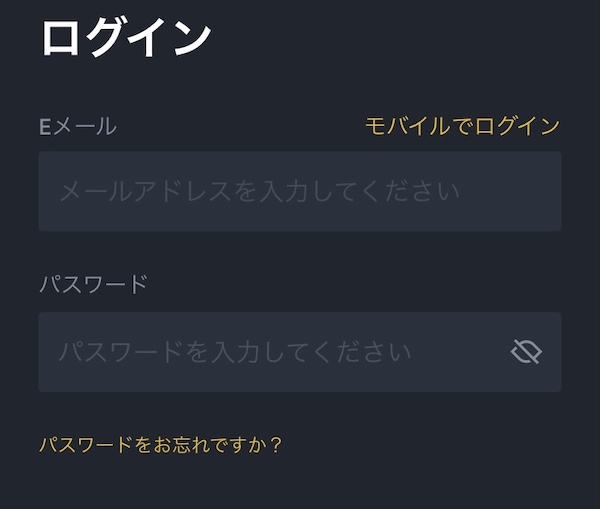
アカウントのログインメールとパスワードの確認を取っておく必要があります。
バイナンスのアプリを使用しているなら、顔認証やタッチIDでログインすることも可能であり、IDとパスワードが無くてもスムーズにマイページに移行できます。
しかし、この便利機能が悪さをします!
機種変更で新しいスマホに変えた場合、ログインするときにIDやパスワードを求められるので、記憶して無かったり、メモなど残していない場合はログインできなくなります。
ログインIDとパスワードを自分だけが分かるように保管しておきましょう!
・手順② バイナンス2段階認証の一時停止(機種変更前)

自分のスマホを機種変更するときは2段階認証の一時停止を行うようにしましょう。
設定している機種でしか2段階認証の発行ができません!
もし、以前使用していたスマホで2段階認証を解除せずに廃棄、下取り、リセットなどをすると、ログインができなくなります。バイナンスに問い合わせをして手続きを行う必要があり、すぐにはログインができません。
仮想通貨の取引ができない間に大きな損失を被ってしまう可能性もあるため、絶対に2段階認証の解除は行うようにしましょう!
ここからの手順はスマホのスクショでご案内しますが、PCでも流れは同じです。
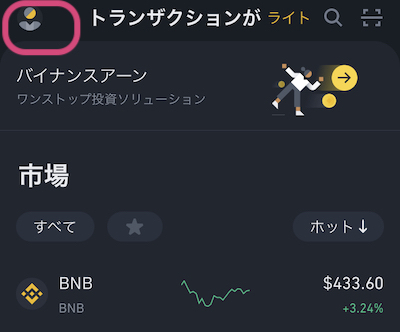
バイナンスのアカウントにログイン後「ダッシュボード」をタップします。
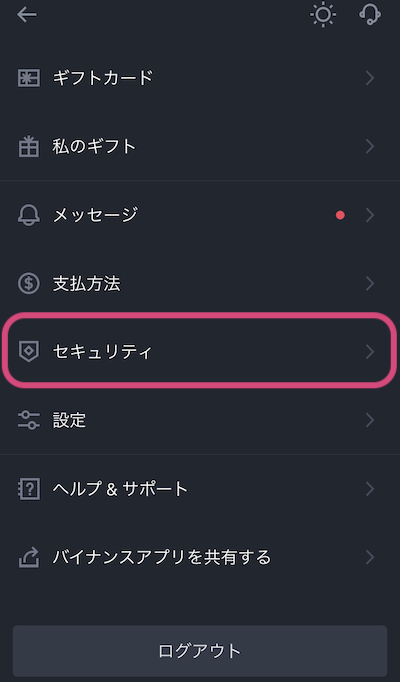
「セキュリティ」をタップします。
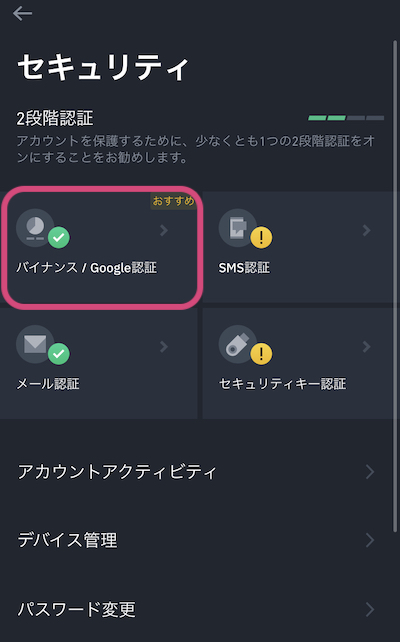
「Google認証」をタップします。
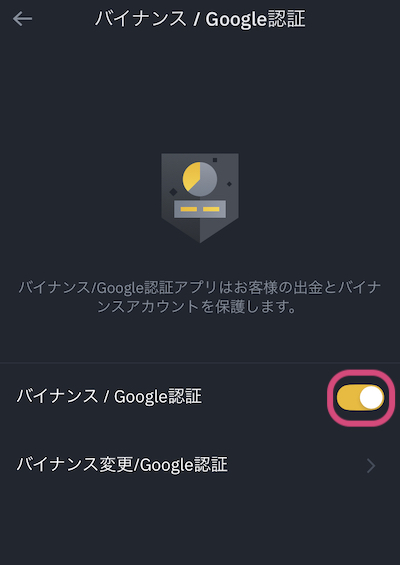
「有効化」になっているので、タップして「無効化」に変更します。

「コードを送る」をタップし、登録していたメールに届いた「認証コード」を入力し、「Google認証コード」も入力します。
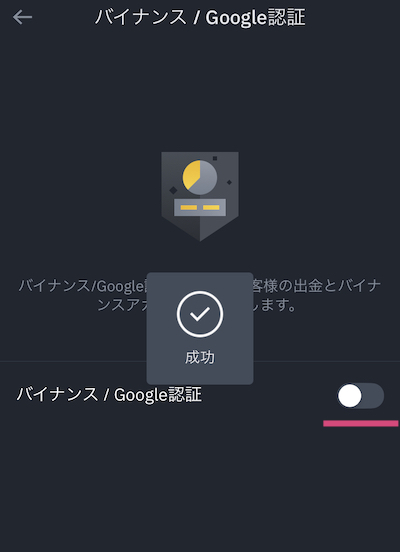
セキュリティ認証が無事に提出できれば無効化が「成功」し、一時停止を行えたことになります。
これで機種変更を行っても無事にログインすることが可能です。
・手順③ バイナンス2段階認証の再設定(機種変更後)
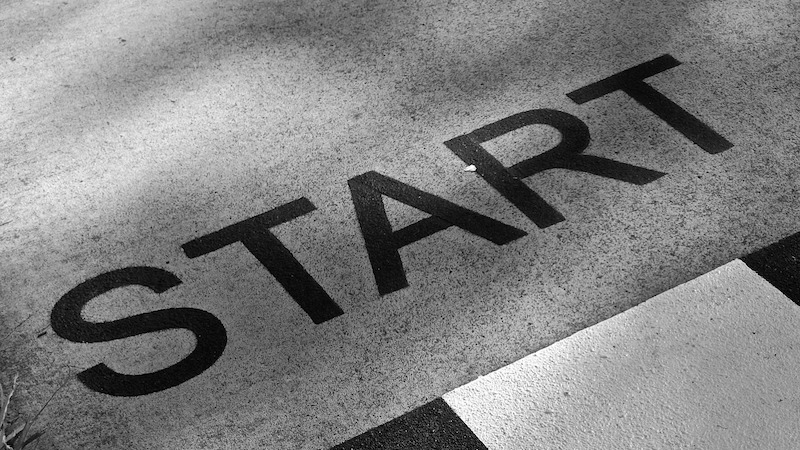
機種変更前に2段階認証を行っていたなら、機種変更後も再度設定をしておきます。2段階認証を設定しておくとセキュリティは向上するので、必ず行っておきましょう。以下の手順で設定が可能です。
③-1 バイナンスにログインしてGoogle認証の有効化を行う
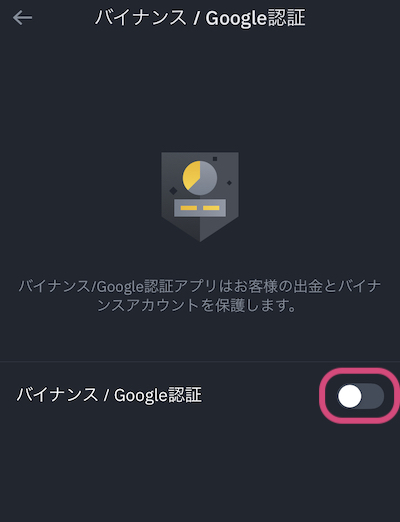
バイナンスのアカウントにログイン後、同様の流れで「セキュリティ」をタップしてGoogle認証を「有効化」しましょう。
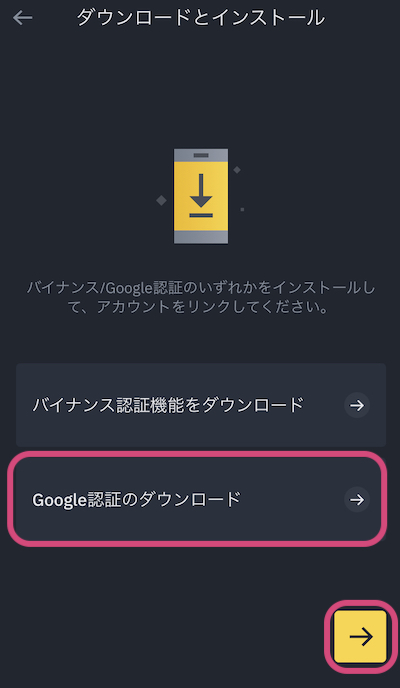
認証アプリのインストールがまだなら「ダウンロード」をタップし、済んでいれば「→」をタップします。
③-2 認証システムのバックアップキーをメモ
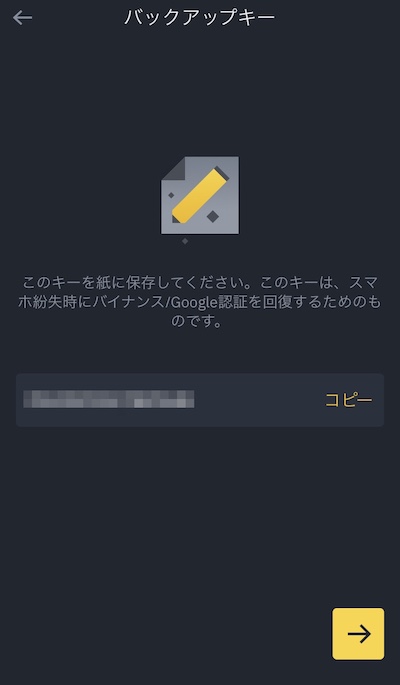
Google認証システムのバックアップキーが出てくるので保存します。
ポイント
バックアップキーを所持していれば、スマホが紛失したときに復元することが可能です。
いつ自分のスマホが壊れるかも分からないので、バックアップキーはスマホのメモとは別に記保存しておき復元できる状態にしておきましょう!
バックアップキーのメモをしたら「→」をタップします。
③-3 Google認証アプリを有効化する
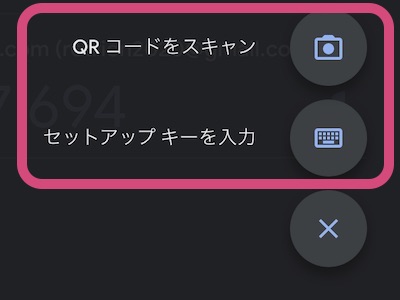
認証アプリの「+」追加をタップし、「セットアップキーを入力」を選択します。
(PCの場合は、システム内でカメラを起動して「QRコードをスキャン」します。)
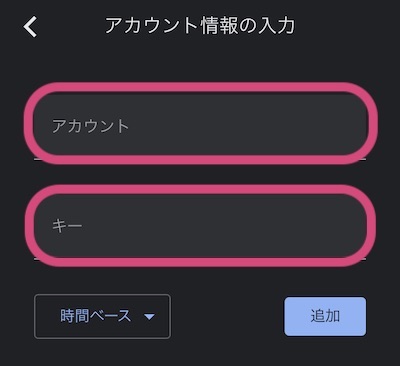
「アカウント」は自由に分かりやすいタイトルを入力し「キー」に先ほどのバックアップキーを入力し「追加」をタップします。
③-4 2段階認証を有効化する

「コードを送る」をタップし、登録していたメールに届いた「認証コード」を入力し、「Google認証コード」も入力します。
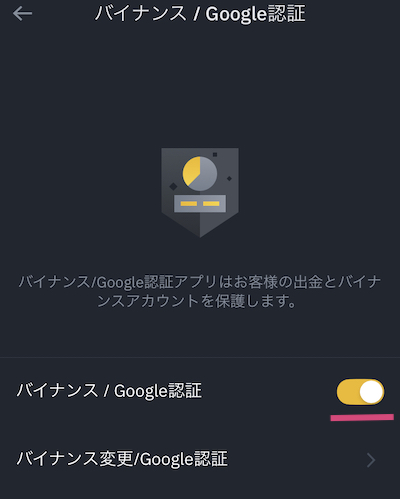
google認証がONになっていることを確認します。
これで機種変更時の設定は完了です!
まとめ:バイナンス利用者がスマホ機種変更の際に把握すべきこと

ここまででバイナンス利用者のスマホ機種変更の際に知っておくべき注意点と操作の流れについてご紹介させていただきました。
以下にポイントをまとめます。
「ログイン情報」と「2段階認証の一時停止」を忘れると・・
①取引できなくなる
②再開に期間かかる
→しばらく取引できなくなり最悪、損失を招きます。
以下の流れでスマホの機種変更をしましょう!
機種変更時の操作の流れ
①バイナンスのログインとパスワードの確認
②バイナンス2段階認証の一時停止
↓
機種変更
↓
③バイナンス2段階認証の再設定
仮想通貨の取引が滞って損失を出さないためにも必ず上記を把握しておいて下さいね!
特に、2段階認証の解除は手続きが複雑になります。
バイナンスの機種変更を行うときは、「ログインIDとパスワード」を控えておき、「2段階認証の解除」も行いましょう!
本記事では、手数料10%割引付きの特典をご案内しています。
\ 手数料割引特典付き /
Binance(バイナンス)の口座開設方法【2021年本人認証必須化!】
機種変更をするなら、この際に割引付きの口座を作って、今後の取引をお得にしましょう!
というわけで今回は以上です。

